Beheben Sie den Xbox-Systemupdate-Fehlercode 0x8B050033, 0x80072F8F oder 0x8B0500B6

Sie sind wahrscheinlich hier, weil Sie auf einen dieser lästigen Xbox-Update-Fehler gestoßen sind : 0x8B050033, 0x80072F8F oder 0x8B0500B6. Wir verstehen, wie frustrierend diese sein können und Ihr Spielerlebnis beeinträchtigen .
Aber keine Sorge; Wir sind hier, um Ihnen bei der Bewältigung dieser Probleme auf der Xbox zu helfen und so schnell wie möglich zu Ihrem Spiel zurückzukehren.
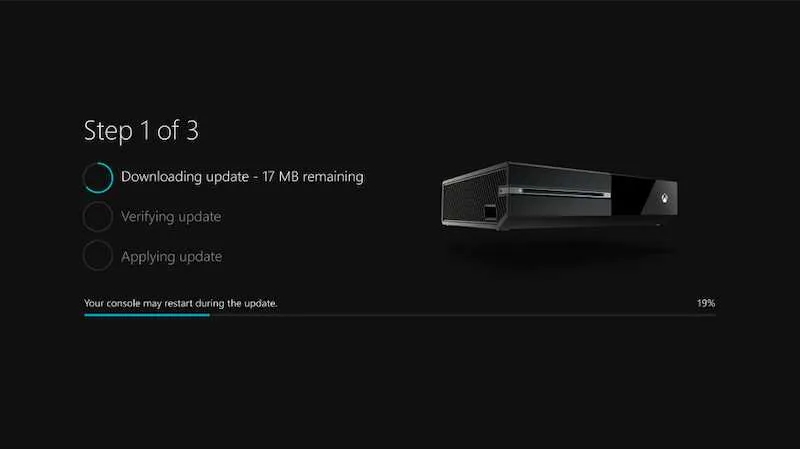
Verständnis der Fehlercodes 0x8B050033, 0x80072F8F oder 0x8B0500B6 auf Xbox
Lassen Sie uns diese Fehlercodes aufschlüsseln.
- Der Fehler 0x8B050033 wird normalerweise während eines Xbox-Updates angezeigt, häufig aufgrund von Serverwartungs- oder Netzwerkproblemen.
- Ebenso kann der Fehler 0x80072F8F auftreten, wenn ein Problem mit den Datums- und Uhrzeiteinstellungen oder dem Sicherheitszertifikat Ihrer Konsole vorliegt.
- Schließlich wird während einer Systemaktualisierung normalerweise der Fehler 0x8B0500B6 angezeigt, der auf ein Netzwerkverbindungsproblem hinweist.
Möglichkeiten zur Behebung des Xbox-Systemupdate-Fehlercodes 0x8B050033, 0x80072F8F oder 0x8B0500B6
Das Verstehen dieser Fehler ist der erste Schritt zu ihrer Behebung.
Überprüfen Sie den Xbox Live-Status
Serverprobleme können eine heimliche Ursache für diese Fehlercodes sein. Wenn Xbox-Server ausfallen oder gewartet werden, kann es sein, dass Ihre Konsole nicht aktualisiert werden kann, was zu diesen Fehlern führt.
Aber keine Sorge! Sie können ganz einfach auf der Xbox Live-Statusseite nachsehen, ob Dienste derzeit nicht verfügbar sind. Gehen Sie einfach auf die Seite, sehen Sie sich den Status jedes Dienstes an. Wenn einer davon als „eingeschränkt“ oder „nicht verfügbar“ aufgeführt ist, wissen Sie, dass das Problem nicht bei Ihnen liegt.
Starten Sie Ihre Xbox-Konsole neu

Manchmal ist die einfachste Lösung die effektivste. Durch einen Neustart Ihrer Konsole können häufig viele häufige Probleme behoben werden, einschließlich dieser lästigen Fehlercodes. So machen Sie es:
- Halten Sie die Xbox-Taste auf Ihrer Konsole etwa 10 Sekunden lang gedrückt.
- Warten Sie, bis sich die Konsole vollständig ausschaltet.
- Warten Sie einige Sekunden.
- Drücken Sie die Xbox-Taste erneut, um die Konsole wieder einzuschalten.
Verbinden Sie Ihre Xbox mit einem anderen Netzwerk
Netzwerkprobleme können ein echter Partykiller sein, wenn Sie versuchen, Ihre Xbox-Konsole zu aktualisieren. Wenn Sie diese Fehlercodes sehen, könnte das ein Zeichen dafür sein, dass Ihr Netzwerk der Übeltäter ist.
Versuchen Sie, wenn möglich, Ihre Konsole mit einem anderen Netzwerk zu verbinden. Sie können dies tun, indem Sie zu „Einstellungen“, dann zu „Netzwerk“ und schließlich zu „Drahtloses Netzwerk einrichten“ gehen.
Wählen Sie das neue Netzwerk aus, zu dem Sie eine Verbindung herstellen möchten, geben Sie ggf. das Passwort ein und voilà! Sie sind mit einem neuen Netzwerk verbunden.
Führen Sie ein Offline-Update auf Ihrer Xbox durch
Wenn alles andere fehlschlägt, ist die Durchführung eines Offline-Updates möglicherweise die beste Lösung. Dies ist ein praktischer letzter Ausweg, wenn weiterhin Netzwerkprobleme bestehen.
Dazu benötigen Sie einen PC mit Internetanschluss und einen USB-Stick.
- Laden Sie die Offline-Systemaktualisierungsdatei auf Ihren PC herunter und übertragen Sie sie dann auf Ihr USB-Laufwerk.
- Schließen Sie als Nächstes den USB-Stick an Ihre Xbox-Konsole an.
- Wählen Sie im Menü „Fehlerbehebung“ die Option „Offline-Systemaktualisierung“.
- Befolgen Sie die Anweisungen auf dem Bildschirm und Ihre Konsole sollte erfolgreich aktualisiert werden.
Deinstallieren Sie das Xbox-Spiel und installieren Sie es erneut

In einigen Fällen, insbesondere bei Fehler 0x8B050033, kann die Deinstallation und Neuinstallation des Spiels die Lösung sein, die Sie benötigen. Dieser Vorgang gibt dem Spiel einen Neuanfang und umgeht möglicherweise eventuelle Probleme, die den Fehler verursachen.
So können Sie es machen:
So deinstallieren Sie ein Spiel auf der Xbox:
- Navigieren Sie auf Ihrer Xbox-Konsole zu „Meine Spiele und Apps“.
- Wählen Sie das Spiel aus, das Sie deinstallieren möchten.
- Drücken Sie die „Menü“-Taste auf Ihrem Controller.
- Wählen Sie „Deinstallieren“.
So installieren Sie ein Spiel auf Xbox neu:
- Gehen Sie zu „Meine Spiele & Apps“.
- Wählen Sie „Bereit zur Installation“.
- Wählen Sie das Spiel aus, das Sie neu installieren möchten.
- Wählen Sie „Installieren“.
Denken Sie daran, dass dies ein ziemlich drastischer Schritt ist. Betrachten Sie ihn also als letzten Ausweg, wenn die anderen Lösungen nicht funktionieren.
Damit ist unsere Reise zum Verständnis der Xbox-Systemaktualisierungsfehler 0x8B050033, 0x80072F8F und 0x8B0500B6 abgeschlossen.
Denken Sie daran, dass diese Fehler zwar frustrierend, aber in der Regel vorübergehender Natur sind und mit Geduld und Fehlerbehebung behoben werden können. Bleiben Sie also ruhig, befolgen Sie diese Schritte, dann kehren Sie im Handumdrehen zum Spiel zurück!



Schreibe einen Kommentar